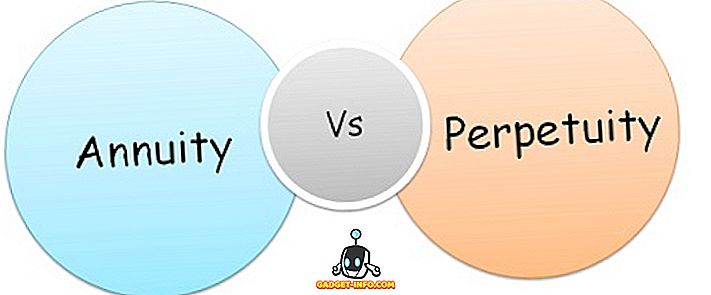Jeśli jesteś graczem, najważniejszym komponentem komputera jest karta graficzna. GPU zapewnia graficzną moc, dzięki której będziesz potrzebował grać w najnowsze i najlepsze gry na swoim komputerze. Wydajność, jaką uzyskasz w każdej z tych gier, zależy od mocy karty graficznej. W związku z tym niektórzy ludzie nie są zadowoleni z wyników giełdowych i chcą wycisnąć co najmniej trochę wydajności, która jest możliwa z ich kart. Jeśli jesteś jednym z nich i nie możesz się doczekać, jak to zrobić, to trafiłeś we właściwe miejsce. Tak więc, bez dalszych ceregieli, przyjrzyjmy się, jak podkręcić procesor graficzny dla lepszej wydajności gry:
Pobierz i zainstaluj Afterburner MSI
Afterburner to oprogramowanie innej firmy opracowane przez MSI (Micro-Star International), którego celem jest przede wszystkim ulepszenie kart graficznych i uzyskanie lepszej wydajności. Możesz po prostu pobrać MSI Afterburner za darmo bezpośrednio ze strony internetowej firmy.
Po pobraniu, po prostu wyodrębnij plik RAR i uruchom plik EXE, aby zainstalować oprogramowanie. Domyślnie MSI Afterburner jest dostarczany z programem RivaTuner Statistics Server, który pozwala monitorować temperatury i wykorzystanie różnych składników w systemie. Jeśli nie chcesz, po prostu odznacz pole podczas instalacji.
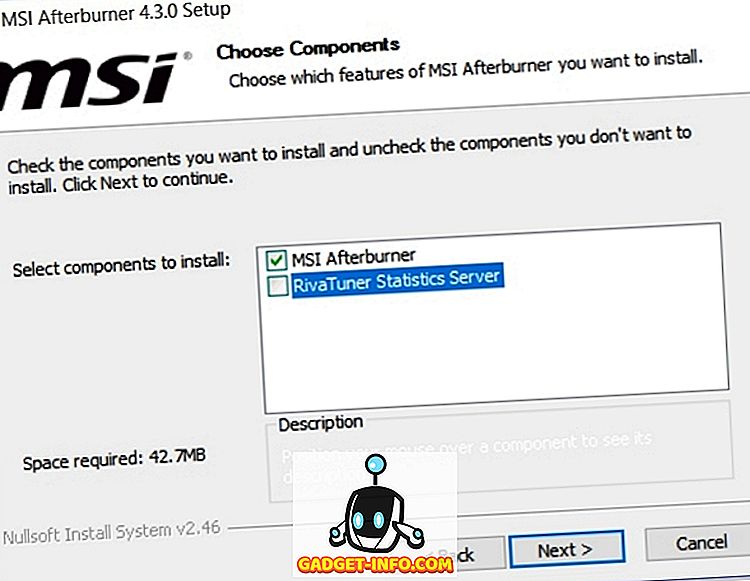
Poprawianie GPU za pomocą programu MSI Afterburner
Poprawianie wydajności procesora graficznego nie jest nawet trudne i jest znacznie łatwiejsze niż przetaktowanie procesora lub pamięci RAM. Cały proces trwa zaledwie kilka minut. Dlatego upewnij się, że postępujesz zgodnie z instrukcjami, aby uniknąć niepotrzebnego zamieszania:
Uwaga : Osobiście przetestowałem to narzędzie na moim laptopie Alienware 15 R3. W związku z powyższym, przetaktowanie procesora graficznego może obniżyć jego żywotność z powodu wysokich temperatur i nie ponoszę odpowiedzialności za jakiekolwiek szkody, które mogą spowodować system w tym procesie. Więc postępuj na własne ryzyko.
- Zanim przejdziemy do procesu przetaktowywania, musimy zapewnić kilka rzeczy, które powinny ci pomóc w trakcie procesu. Po otwarciu oprogramowania MSI Afterburner zobaczysz suwaki obok opcji "Ograniczenie mocy" i "Ograniczenie temperatury" w środku narzędzia. Pamiętaj, że te suwaki są zablokowane w niektórych systemach i odblokowane w niektórych systemach. Zależy to całkowicie od posiadanego GPU. Biorąc pod uwagę, że mój jest laptopem GPU, jest prawie zablokowany niestety, więc nie będę mógł go przenieść. Jeśli jednak możesz ją przesunąć, przesuń suwak Ograniczenie mocy maksymalnie w prawo i przesuń suwak Ograniczenie temperatury w zależności od swoich preferencji . Pamiętaj, że suwak ten określa maksymalną temperaturę Twojego GPU.
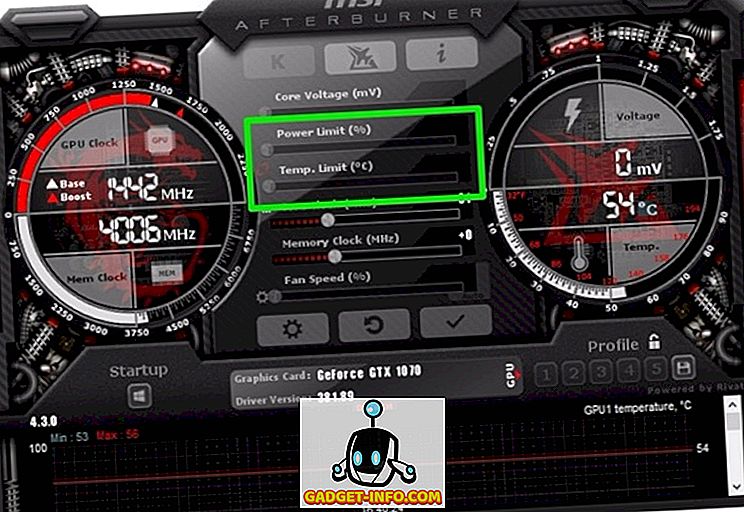
- Teraz jest to ważna część, na którą wszyscy czekaliście. Tak, w tym kroku wyciskamy każdą wydajność z twojego procesora graficznego. Czy widzisz suwaki "Zegar rdzenia" i "Zegar pamięci" tuż poniżej opcji Limit temperatury? Tak, zamierzamy grać tutaj z suwakami. Jeśli jest to Twoje pierwsze przetaktowanie, pamiętaj o zwiększeniu suwaków dla zegara rdzenia w krokach 50 MHz i zegarze pamięci w krokach co 100 MHz .
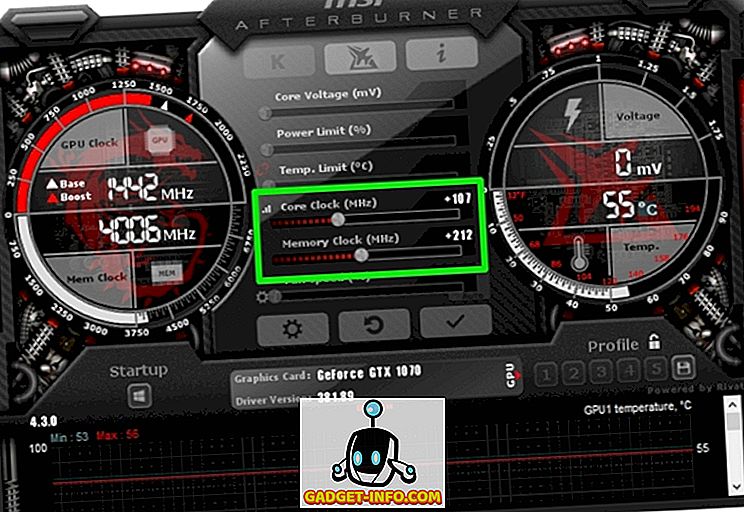
- Kiedy już to zrobisz, śmiało graj na intensywnych graficznie grach, jednocześnie monitorując temperaturę GPU w MSI Afterburner. Dopóki temperatura jest poniżej 85 stopni Celsjusza, powinieneś być w porządku. Upewnij się również, że gry się nie zawieszają lub nie zauważasz artefaktów na ekranie, aby upewnić się, że twój overclock jest stabilny.
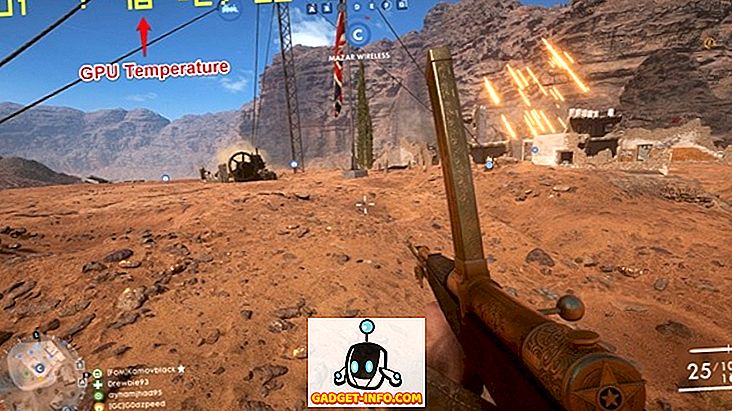
- Cóż, jeśli masz ochotę na zbyt wysoką temperaturę, prędkość wentylatora może zostać zwiększona zgodnie z twoimi preferencjami . Podobnie do suwaków limitu mocy i temperatury ten suwak może być zablokowany w zależności od sprzętu. Jeśli używasz laptopa takiego jak ja, najprawdopodobniej zostanie on zablokowany. Po zakończeniu konfiguracji możesz zapisać swój profil konfiguracji, klikając pole zaznaczone przez zaznaczenie . Możesz również włączyć tę konfigurację po uruchomieniu systemu Windows, klikając ikonę Windows tuż poniżej Startup, w lewym dolnym rogu narzędzia Afterburner.
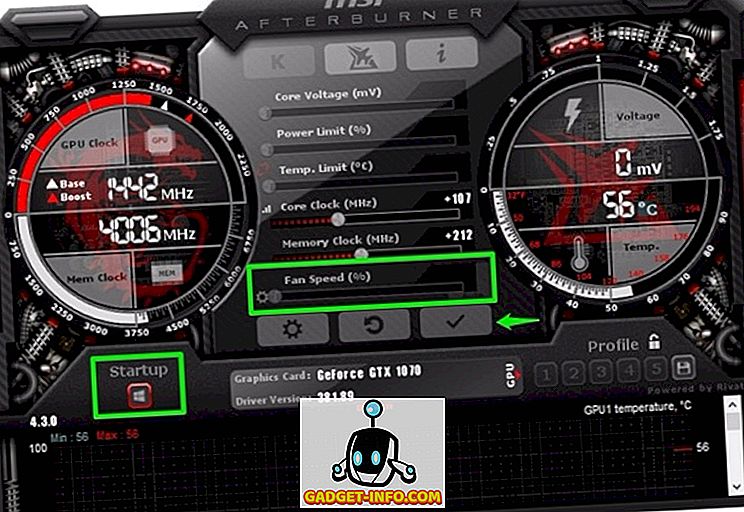
Cóż, w ten sposób wyciskasz najmniejszą część wydajności z procesora graficznego komputera, aby poprawić płynność rozgrywki.
Włącz wysokowydajny plan zasilania w systemie Windows
Nawet jeśli przetaktowanie poprawia wydajność GPU, musisz wykonać kilka dodatkowych czynności, aby upewnić się, że procesor działa z pełnym potencjałem i nie ma wpływu na plan zasilania Twojego systemu operacyjnego. Domyślnie wszystkie komputery z systemem Windows korzystają z planu zrównoważonej mocy. Będziesz musiał zmienić go na plan mocy "High Performance" .
Aby to zrobić w systemie Windows 10, po prostu przejdź do Panelu sterowania-> Sprzęt i dźwięk - Opcje zasilania i kliknij Wysoka wydajność . Cóż, to ledwo trwało kilka sekund, prawda?
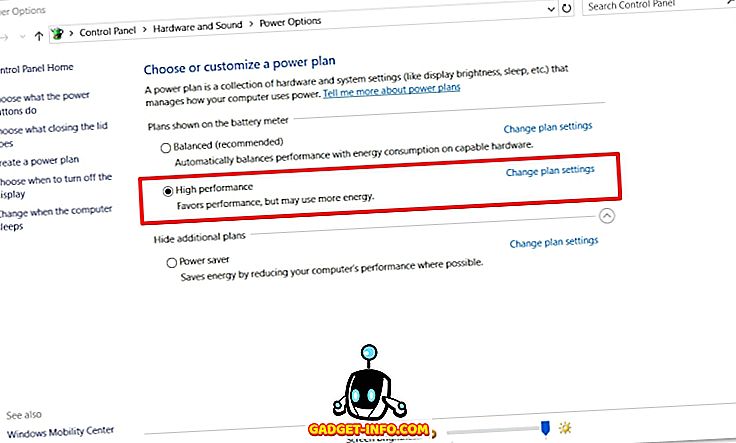
Preferuj maksymalną wydajność w Panelu sterowania NVIDIA
Użytkownicy posiadający kartę graficzną NVIDIA w systemie będą musieli przejść dodatkowe ustawienie, aby upewnić się, że ich karty nie są dławione z powodu trybu zarządzania energią w Panelu sterowania NVIDIA. Domyślnie jest ustawiony na optymalną moc. Możesz go po prostu zmienić, otwierając Panel sterowania NVIDIA, a następnie przechodząc do "Zarządzaj ustawieniami 3D" i wybierając opcję "Tryb zarządzania energią", wybierz "Preferuj maksymalną wydajność" . Zmieniając to, wykorzystanie GPU w większości będzie przekraczało 90% podczas gry w graficznie intensywne gry na komputerze, dzięki czemu uwolnisz pełen potencjał swojego GPU.
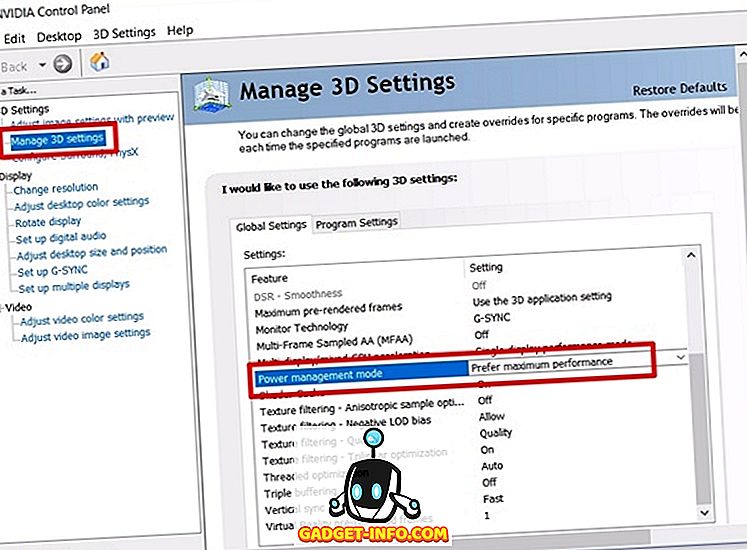
Przetaktowywanie GPU w celu zwiększenia wydajności gier
Jak można zauważyć na powyższych krokach, proces ten nie był trudny i skomplikowany. Nawet osoba z niewielką wiedzą techniczną może przetaktować procesor GPU, jeśli kroki, o których wspomnieliśmy, są wykonywane prawidłowo. Poprawa wydajności gier jest dość widoczna, jeśli ją monitorujesz. Czy jesteś gotowy, aby wypróbować MSI Afterburner i uzyskać lepszą wydajność w grach? Daj nam znać w sekcji komentarzy poniżej, ponieważ chcielibyśmy poznać twoje przemyślenia na temat tego całego procesu.